Kako dodati šum slikama u Photoshopu CS6
Šum na slikama sastoji se od bilo kakve zrnatosti ili teksture koja se javlja. Filtri šuma, kao što je dodatak za Photoshop CS6 Add Noise, proizvode nasumične teksture i zrnatost na slici.
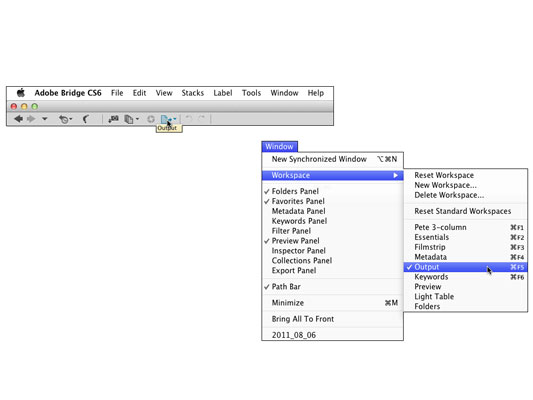
Pristupite ploči Izlaz klikom na gumb tog radnog prostora, odabirom Izlaz kroz izbornik Prozor→Radni prostor ili korištenjem prikazanog prečaca.
U Bridgeovoj izlaznoj ploči možete brzo i jednostavno kreirati i prezentacije na zaslonu (zajedno s otmjenim prijelazima između slika) i PDF dokumente na više stranica (prikladno za distribuciju i ispis).
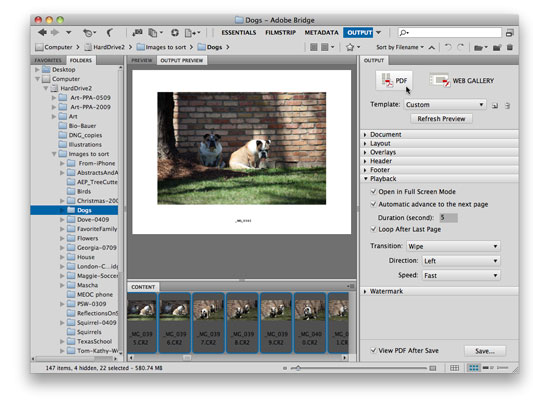
Odaberite minijature slika koje želite uključiti.
Možete kliknuti, a zatim Shift+klik za odabir niza slika ili Command+klik (Mac)/Ctrl+klik (Windows) za odabir pojedinačnih slika.
Savjet: Morate odabrati slike; ne možete odabrati samo mapu. Bridge automatski preskače sve odabrane datoteke koje nisu slike.
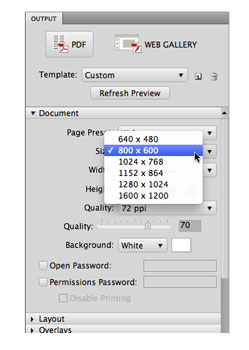
U odjeljku Dokumenti odaberite odgovarajuću veličinu.
Odaberite jednu od web unaprijed postavljenih postavki umjesto veličine papira. Adobe Reader može skalirati prezentaciju, pa je 800×600 piksela dobar izbor osim ako znate da će se prezentacija uvijek reproducirati na većem monitoru. Odaberite boju pozadine (crna je izvrstan izbor) i odredite želite li zahtijevati lozinku za otvaranje dokumenta ili da prezentaciju učinite neispisnom.
U odjeljku Dokumenti odaberite odgovarajuću veličinu.
Odaberite jednu od web unaprijed postavljenih postavki umjesto veličine papira. Adobe Reader može skalirati prezentaciju, pa je 800×600 piksela dobar izbor osim ako znate da će se prezentacija uvijek reproducirati na većem monitoru. Odaberite boju pozadine (crna je izvrstan izbor) i odredite želite li zahtijevati lozinku za otvaranje dokumenta ili da prezentaciju učinite neispisnom.
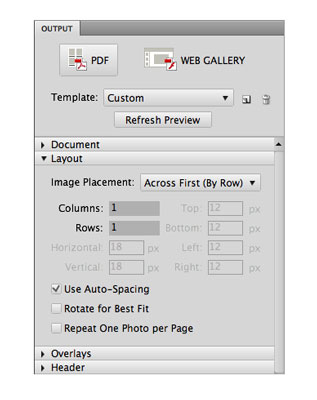
Odaberite raspored jedan po jedan.
Osim ako zapravo ne želite da se više od jedne slike prikazuje u svakom okviru prezentacije, koristite izgled jednog stupca i jednog retka.
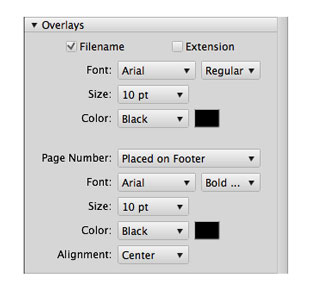
(Neobavezno.) Dodajte naziv datoteke, zaglavlje, podnožje ili vodeni žig svakom okviru.
U odjeljku Overlays možete odabrati dodavanje naziva datoteke (sa ili bez ekstenzije datoteke) ispod svake slike, odabirom fonta, stila, veličine i boje po svom izboru. Odjeljci zaglavlja i podnožja omogućuju vam da dodate tekstualnu poruku (prilagodljivu, naravno) na vrh i/ili dno svakog slajda vaše prezentacije.
Također možete dodati vodeni žig, možda podatke o vašim autorskim pravima sa smanjenom neprozirnošću, preko središta slike. Vaše opcije u odjeljku Vodeni žig uključuju sve izbore fonta, neprozirnost i prednji plan ili pozadinu. (Osim ako vaše slike uključuju prozirnost ili smanjenu neprozirnost, odaberite Prednji plan.)
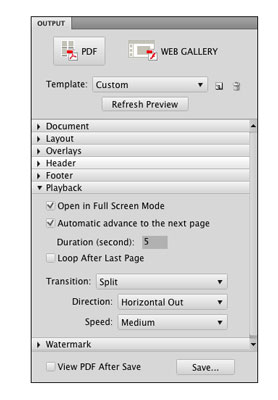
Odaberite opcije reprodukcije.
Odabirete želite li da prezentacija ispuni zaslon, koliko dugo će se svaki okvir prikazati, hoće li se prezentacija reproducirati jednom ili kontinuirano i kako se mijenja od kadra do kadra.
Pregledajte svoju prezentaciju. Kliknite gumb Osvježi pregled pri vrhu kako biste bili sigurni da ćete dobiti željeni sadržaj.
Spremite svoju prezentaciju. Dolje na dnu ovog dijaloškog okvira možete odabrati prikaz prezentacije (ili ne) kada ste spremni s opcijom Prikaži PDF nakon spremanja. Kliknite gumb Spremi, imenujte prezentaciju (Bridge će automatski dodati proširenje datoteke .pdf), odaberite mjesto na koje želite spremiti i kliknite Spremi.
Šum na slikama sastoji se od bilo kakve zrnatosti ili teksture koja se javlja. Filtri šuma, kao što je dodatak za Photoshop CS6 Add Noise, proizvode nasumične teksture i zrnatost na slici.
Saznajte kako koristiti Adobe Illustrator CC za izradu neobičnih oblika teksta. Uzmite u obzir nove tehnike za prilagodbu teksta u različitim oblicima.
Naučite kako uvesti fotografije koje se već nalaze na vašem tvrdom disku, kao i nove fotografije iz memorijskih kartica u Adobe Lightroom Classic.
Jednostavan i praktičan način za stvaranje redaka i stupaca teksta pomoću opcija vrste područja u Adobe Creative Suite (Adobe CS5) Illustrator. Ova značajka omogućuje fleksibilno oblikovanje teksta.
Otkrijte kako očistiti crtano skeniranje u Adobe Photoshop CS6 koristeći npr. Threshold alat. Uklonite pozadinske boje i artefakte za savršene crno-bijele slike.
Kada uređujete fotografije i portrete u Photoshopu CC, ispravite efekt crvenih očiju s lakoćom. Ovaj vodič pruža korak po korak upute za učinkovito korištenje alata za ispravanje crvenih očiju.
Otkrijte kako spremiti svoj Adobe Illustrator CS6 dokument u PDF format sa detaljnim koracima i savjetima. Sačuvajte svoje radove i olakšajte dijeljenje s drugima uz PDF format.
Rješavanje rezolucije slike u Photoshopu je ključno za kvalitetu ispisa. U ovom članku pružamo korisne informacije o promjeni razlučivosti slike i savjetima za optimizaciju.
Naučite kako primijeniti transparentnost na SVG grafiku u Illustratoru. Istražite kako ispisati SVG-ove s prozirnom pozadinom i primijeniti efekte transparentnosti.
Nakon što uvezete svoje slike u Adobe XD, nemate veliku kontrolu nad uređivanjem, ali možete mijenjati veličinu i rotirati slike baš kao i bilo koji drugi oblik. Također možete jednostavno zaokružiti kutove uvezene slike pomoću kutnih widgeta. Maskiranje vaših slika Definiranjem zatvorenog oblika […]







